怎样用PS对毛衣外套进行后期修图发布时间:暂无
1.本课主要内容具体如图所示。
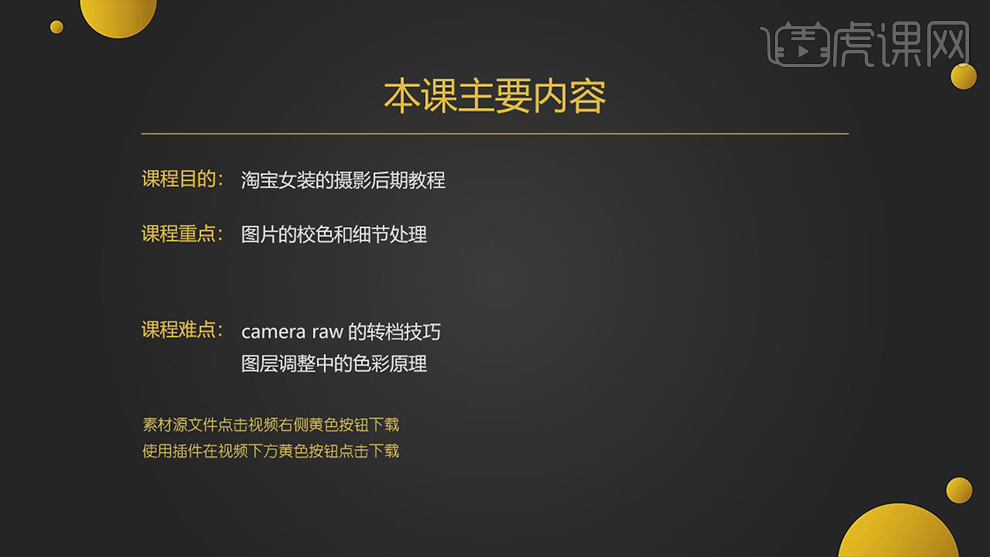
2.【打开】PS,【导入】素材,进入【Camera Raw】滤镜,【基本】面板参数,具体参数效果如图示。
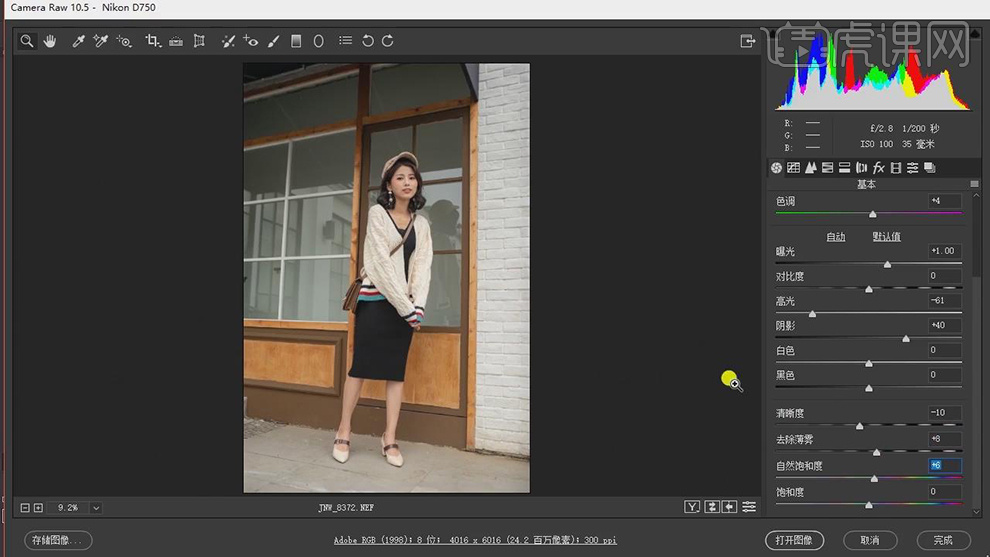
3.【细节】面板,调整【锐化】与【减少杂色】参数,具体参数效果如图示。
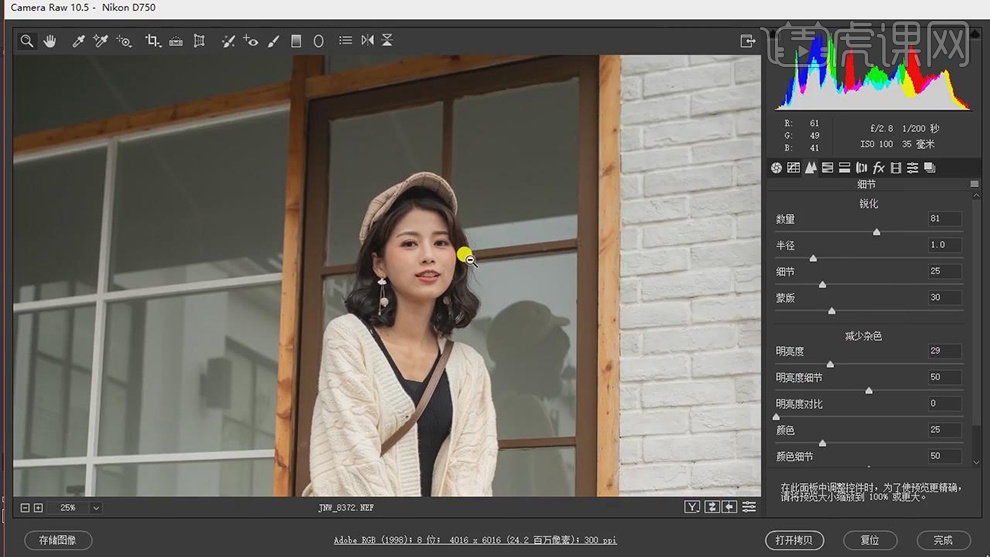
4.【HSL调整】面板,调整【饱和度】参数,具体参数效果如图示。
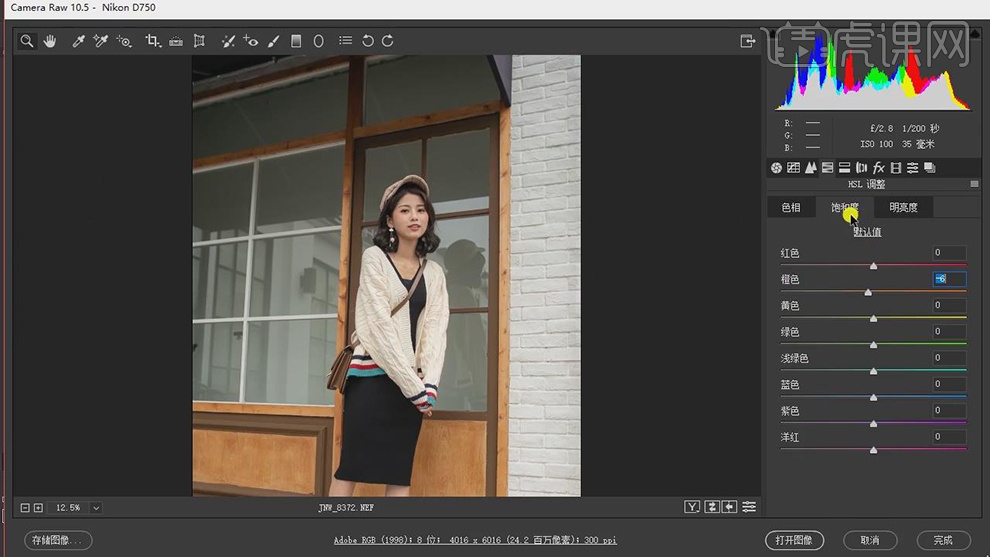
5.【HSL调整】面板,调整【明亮度】参数,具体参数效果如图示。
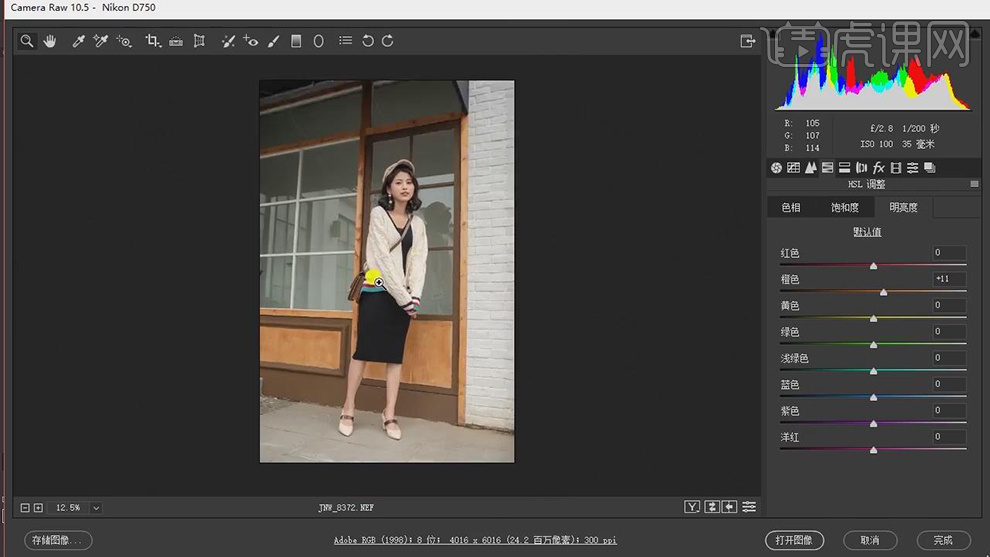
6.【镜头校正】面板,勾选【删除色差】与【启用配置文件校正】,具体如图示。

7.【校准】面板,调整【三原色】参数,具体参数效果如图示。
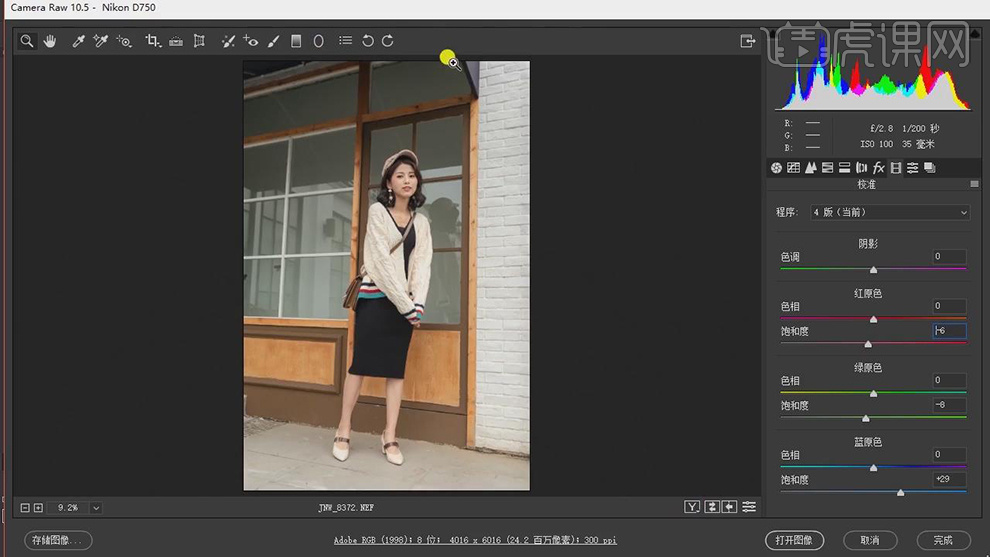
8.点击【打开图像】,进入【PS】,【Ctrl+J】复制图层,使用【套索工具】,选区【皮肤】,【Shift+F6】30像素,【滤镜】-【Imagenomic】-【Portraiture】,吸管【点击】皮肤,具体如图示。
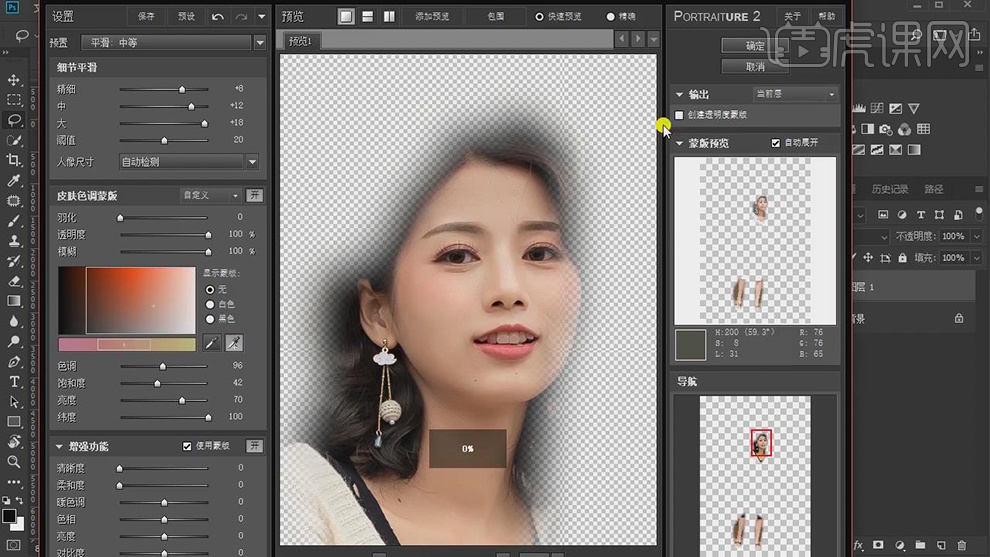
9.新建【图层】,使用【修补工具】与【污点修复画笔工具】,进行涂抹修复脸部瑕疵,具体如图示。
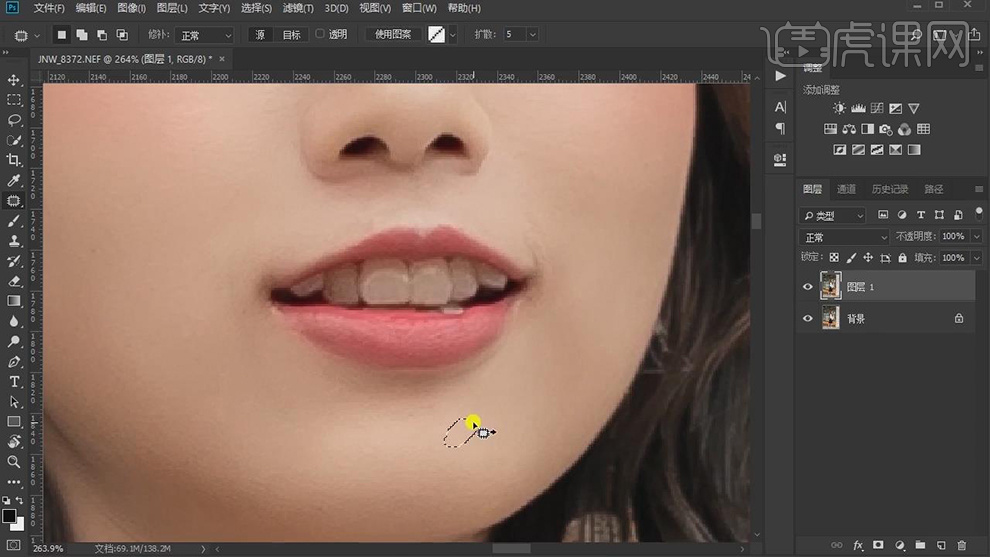
10.使用【M】矩形选框工具,选区【底部】,【编辑】-【内容识别缩放】,【向下】拖动调整,具体如图示。
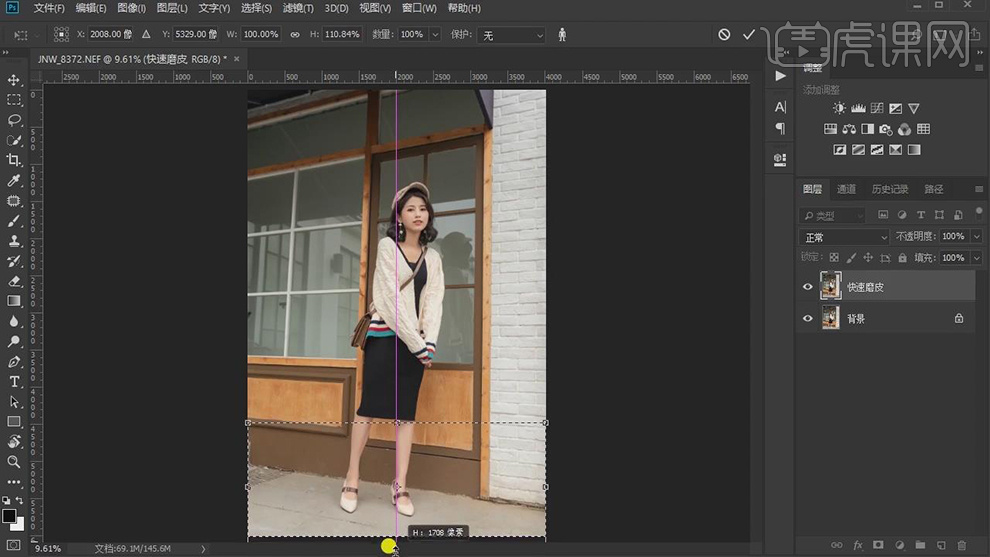
11.【Ctrl+J】复制图层,【滤镜】-【液化】,对人物进行液化调整,具体如图示。
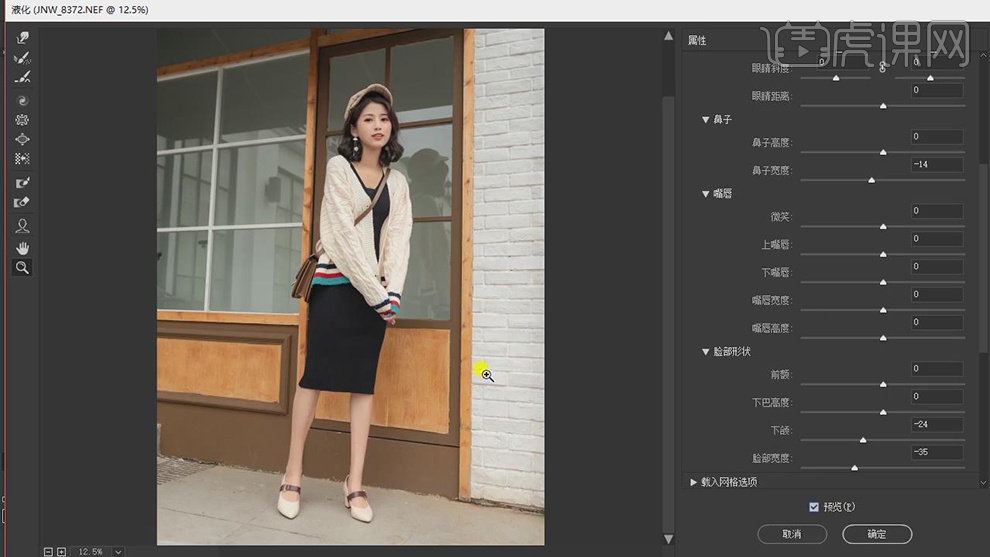
12.导入【素材】,使用【钢笔工具】,进行绘制眼睛选区,【Ctrl+Enter】路径转换为选区,【Shift+F6】羽化2像素,【Ctrl+J】复制图层,具体如图示。

13.将【素材】拖动到【图层】中,【Ctrl+T】调整大小与位置,调整【不透明度】80%,按【Alt+移动复制】调整位置,具体如图示。
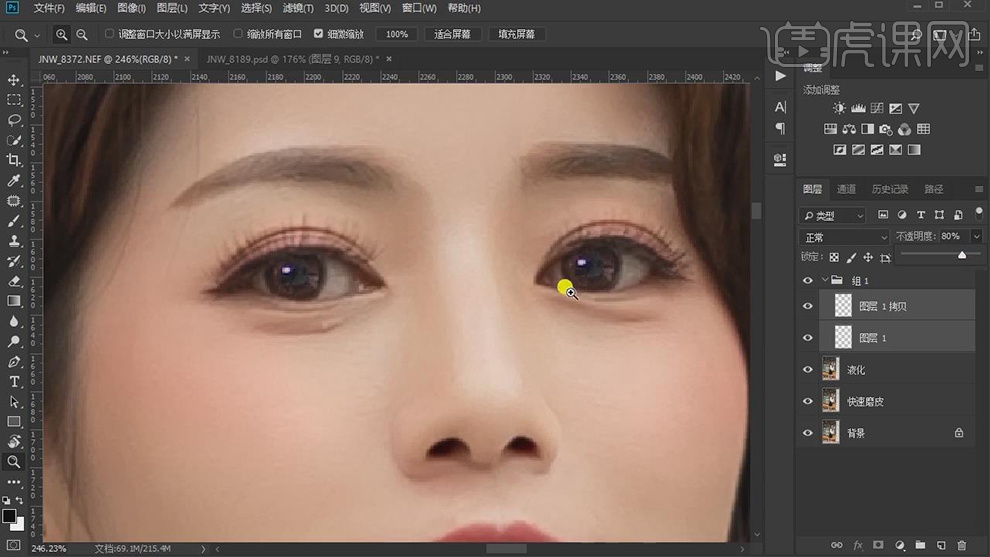
14.【Ctrl+Alt+Shift+E】盖印图层,【通道】面板,按【Ctrl+单击RGB缩览图】调出选区,回到【图层】面板,【Ctrl+Shift+I】选区反向,新建【曲线】,进行压暗调整,具体如图示。
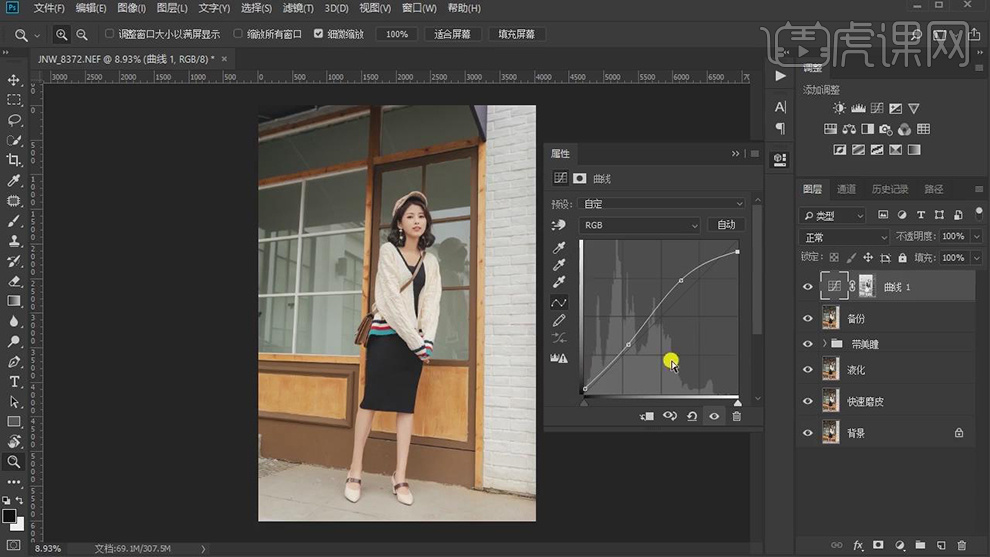
15.使用【套索工具】,选区【脸部】,【Shift+F6】羽化30像素,新建【可选颜色】,调整【红色】青色-16%,黑色-7%。【黄色】青色-9%,黄色+3%,黑色-6%,具体参数效果如图示。
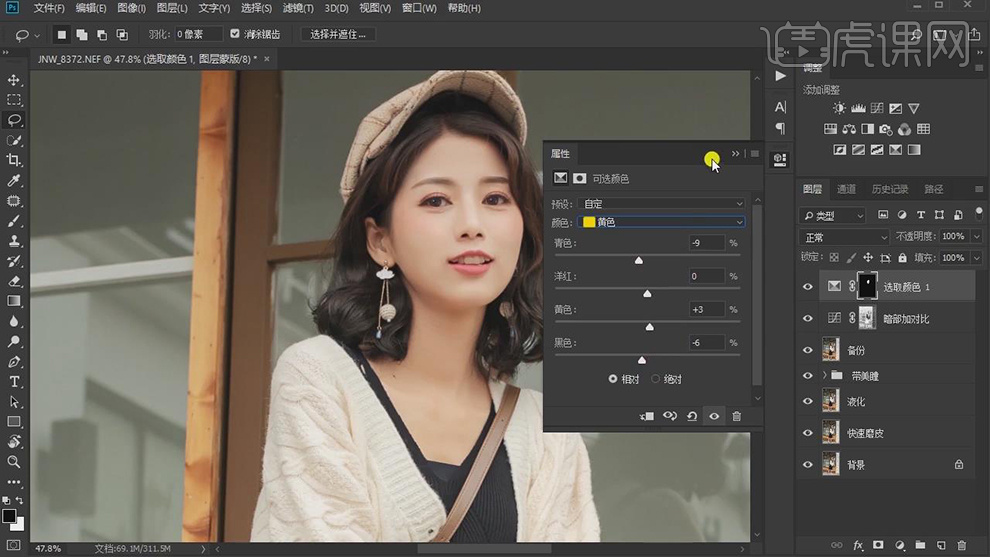
16.使用【套索工具】,选区【牙齿】,【Shift+F6】羽化10像素,新建【自然饱和度】,调整【自然饱和度】-69,具体如图示。
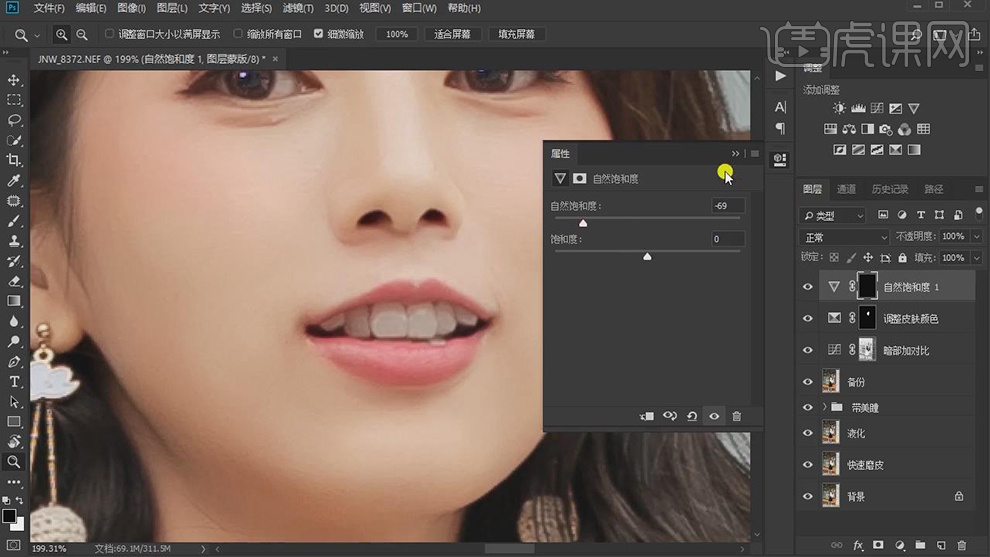
17.新建【曲线】,按【Alt+移动复制】蒙版拖动到【曲线】蒙版上,进行提亮调整,具体如图示。
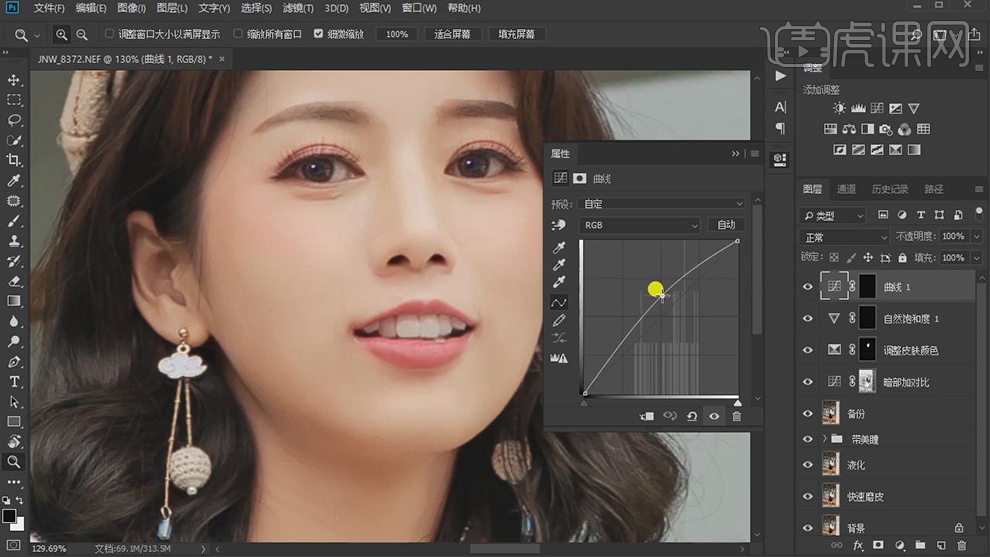
18.【Ctrl+Alt+Shift+E】盖印图层,【通道】面板,选择【蓝色】通道,【编辑】-【填充】50%灰色。回到【图层】面板,调整【图层模式】柔光,【不透明度】15%,具体如图示。
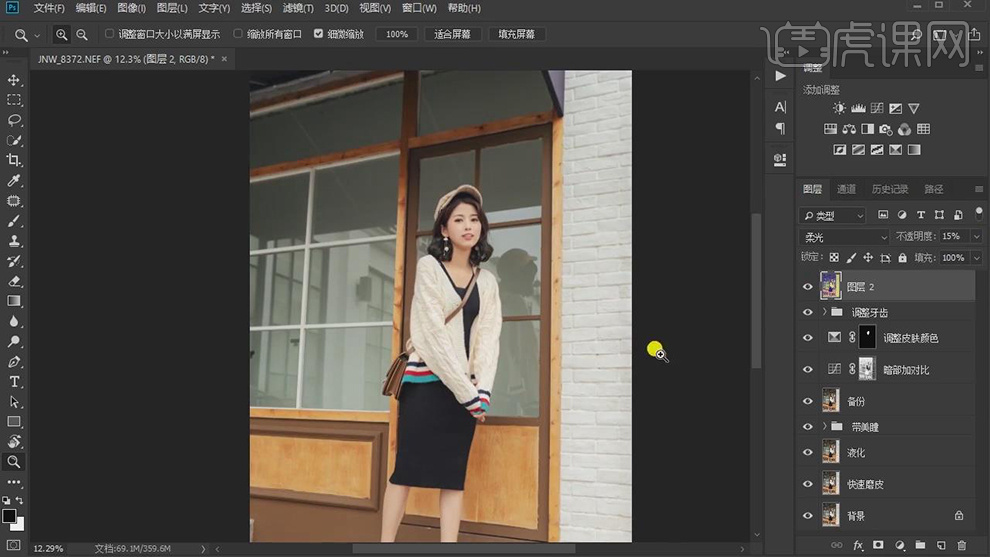
19.【Ctrl+Alt+Shift+E】盖印图层,使用【C】裁剪工具,对画面进行裁剪,具体如图示。
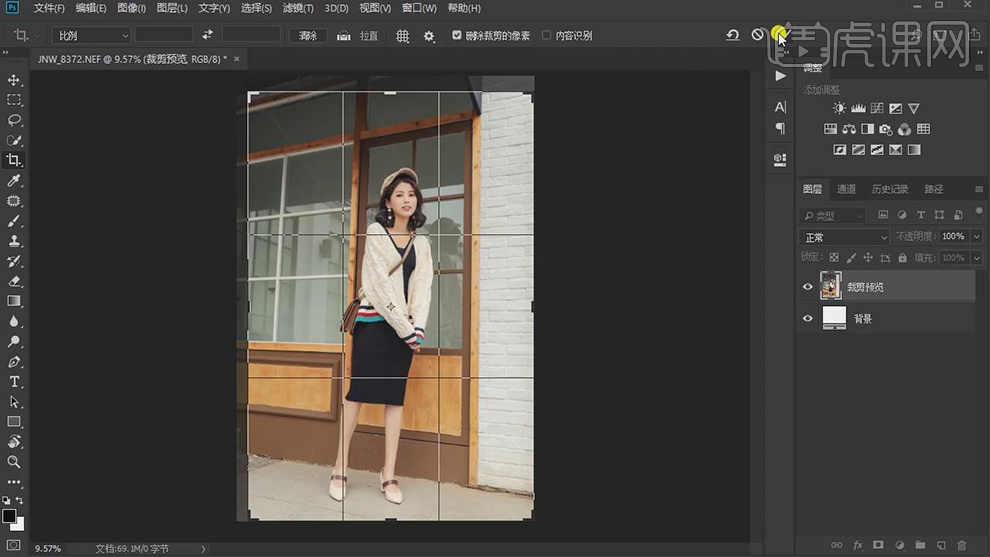
20.使用【L】套索工具,选区【脸部】,【Shift+F6】羽化30像素,【滤镜】-【锐化】-【USM锐化】,调整【参数】,具体如图示。
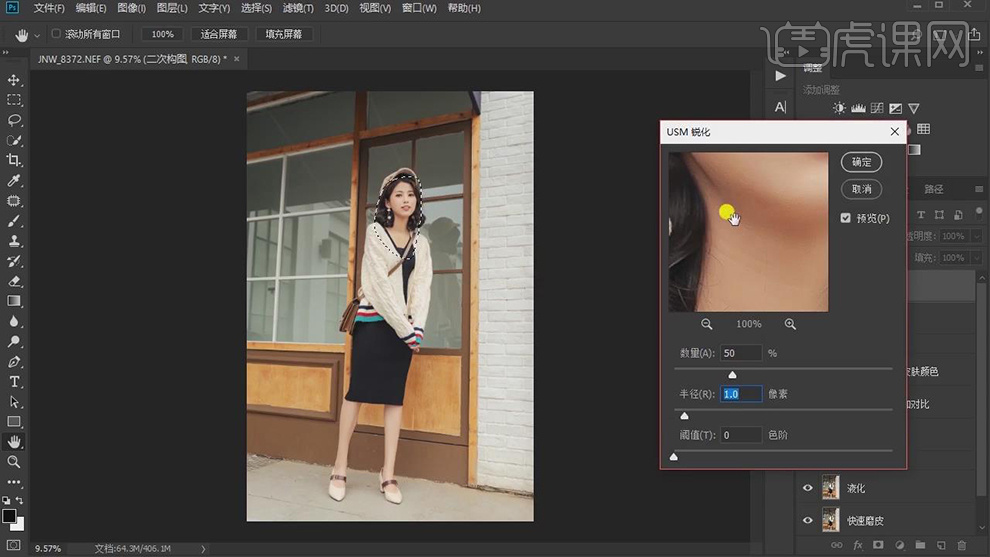
21.【Ctrl+Alt+Shift+E】盖印图层,【滤镜】-【其他】-【高反差保留】5像素,【图层模式】柔光,具体如图示。

22.最终效果具体如图所示。
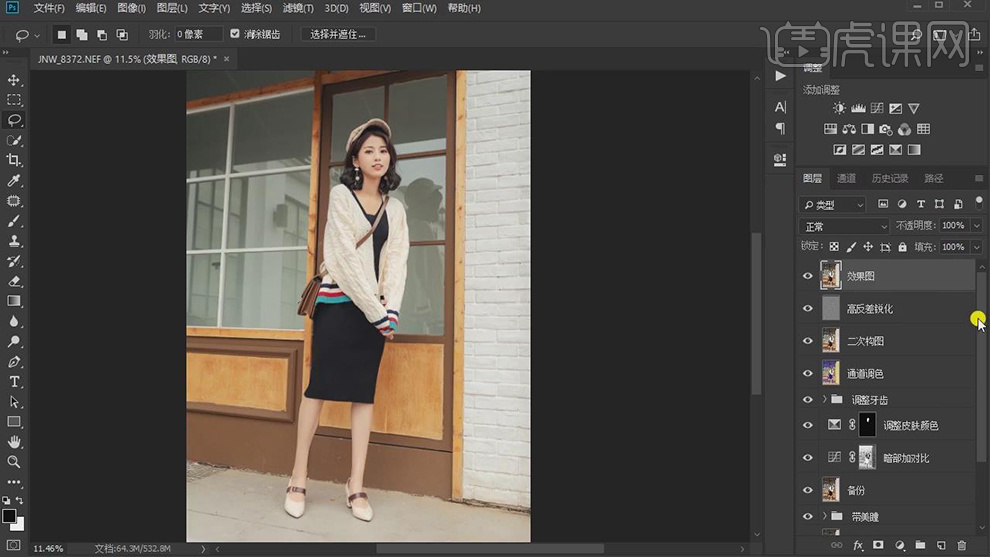
23.最终效果前后对比图如图示。

























